win10进入睡眠模式后重新唤醒是需要唤醒密码的,不过有时候win10睡眠模式的唤醒密码感觉很多余,那么我们可以取消这个密码,直接按一下鼠标就可以回到桌面,那么怎么取消win10睡眠模式唤醒密码,Win10睡眠模式怎么设置取消唤醒密码,下面小编就给大家带来详细的介绍。
1、首先,我们打开开始菜单中的设置。
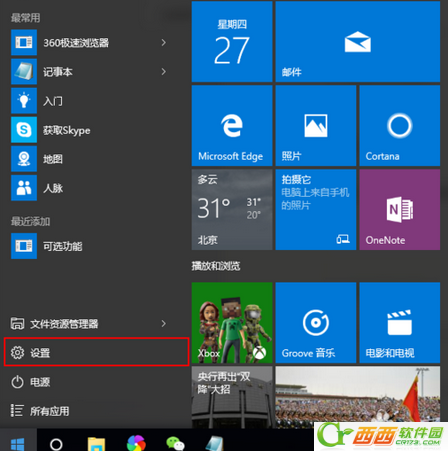
2、找到其中的系统选项,并单击。
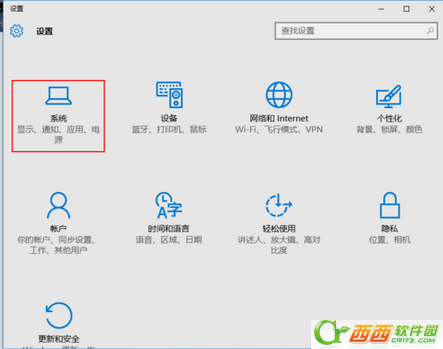
3、在左侧找到电源和睡眠选项,进入。
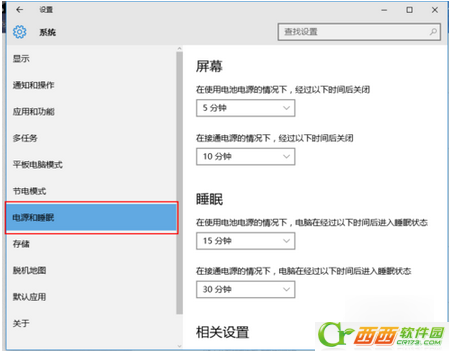
4、设置好睡眠和屏幕关闭时间以后,点击下方的其他电源设置。

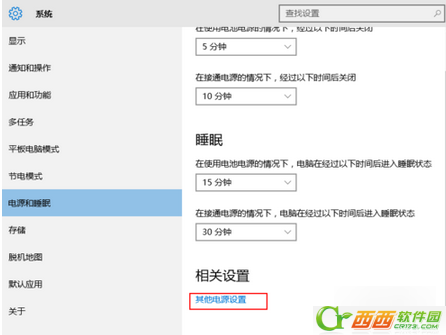
5、点击左侧的唤醒时需要密码。
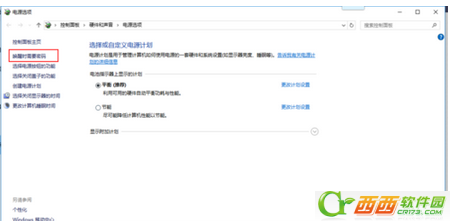
6、点击“更改当前不可用的设置”。
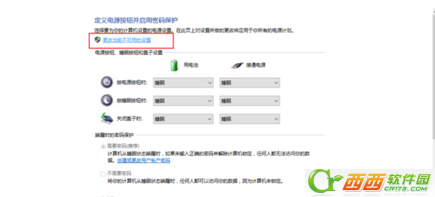
7、在“唤醒时的密码保护”下,将“需要密码(推荐)”更改为“不需要密码”。
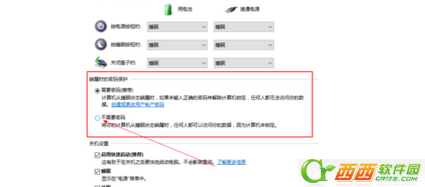
8、然后点击下方的保存修改。
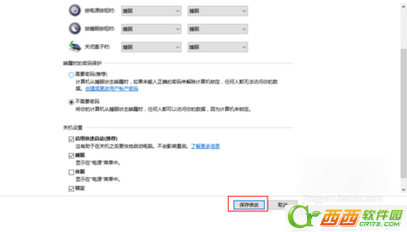
9、这样一来,大家在电源中点击睡眠,然后直接按下电源键就可以不需要密码直接启动系统了
这就是小编给大家带来的win10取消睡眠模式唤醒密码的方法了,希望对大家有用,更多win10相关内容可以持续关注西西软件园。



 下载
下载 
 下载
下载  下载
下载 
 下载
下载 
 下载
下载  下载
下载  喜欢
喜欢  顶
顶 难过
难过 囧
囧 围观
围观 无聊
无聊





